Với giải Luyện tập 1 trang 47 Tin học lớp 6 Kết nối tri thức với cuộc sống chi tiết trong Bài 10: Sơ đồ tư duy giúp học sinh dễ dàng xem và so sánh lời giải từ đó biết cách làm bài tập Tin học 6. Mời các bạn đón xem:
Giải bài tập Tin học lớp 6 Bài 10: Sơ đồ tư duy
Luyện tập 1 trang 47 Tin học lớp 6: Em hãy thực hiện các công việc sau đây cho sơ đồ tư duy ghi lại nội dung cuốn sổ lưu niệm của lớp em:
a) Bổ sung các nhánh nội dung cho sơ đồ tư duy (nếu cần).
b) Chỉnh sửa màu sắc và kiểu đường nối. Bổ sung hình ảnh, biểu tượng,… để tăng hiệu quả trình bày cho sơ đồ tư duy.
c) Chia sẻ sơ đồ tư duy cho thầy cô giáo và các bạn để cả lớp trao đổi, thống nhất nôi dung của cuốn sổ lưu niệm.
Lời giải:
Bước 1: Khởi động phần mềm Mindmaple Lite
Bước 2: Tạo sơ đồ tư duy mới:
1. Nháy chuột vào File
2. Chọn New
3. Chọn một mẫu
4. Nháy chuột vào Create.
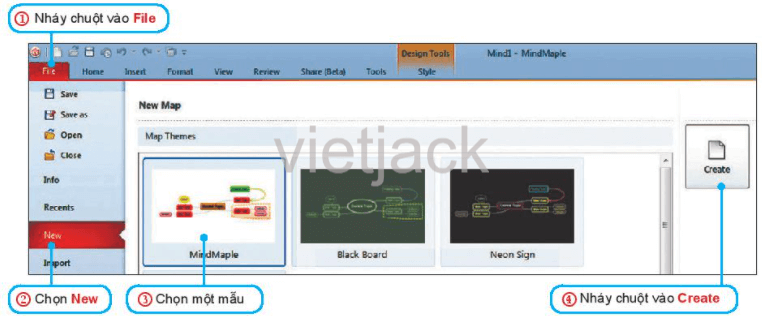
Sơ đồ tư duy được tạo ra với chủ đề chính là một khung  . Nháy chuột vào khung để nhập chủ đề chính
. Nháy chuột vào khung để nhập chủ đề chính 
Bước 3: Tạo chủ đề
 để chọn chủ đề chính.
để chọn chủ đề chính.
b) Để chỉnh sửa màu sắc cho được lối vào Design Tools – Style  và vào phần Branch Style
và vào phần Branch Style 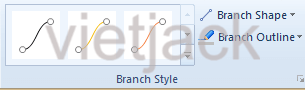 để chỉnh sửa.
để chỉnh sửa.
Trong thẻ Home chọn vào chức năng Icon Marker hoặc Picture  để thêm hình ảnh hoặc biểu tượng,…
để thêm hình ảnh hoặc biểu tượng,…
c) Sau khi thực hiện tạo sơ đồ tư duy xong em vào File/Save để lưu tệp với tên SoLuuNiem.emm sau đó gửi tệp chia sẻ cho thầy cô và bạn bè.
Xem thêm lời giải bài tập Tin học lớp 6 Kết nối tri thức với cuộc sống hay, chi tiết khác:
Câu hỏi 1 trang 43 Tin học lớp 6: 1. Sơ đồ tư duy giúp chúng ta:...